Изначально при установке GIMP 2.10 интерфейс темный, чем отличается от предыдущих версий. Это затрудняет поиск инструментов, которые мы обычно используем. В этом уроке я покажу вам как изменить цвета темы и стиль значков в GIMP 2.10
Правка → Параметры → Интерфейс
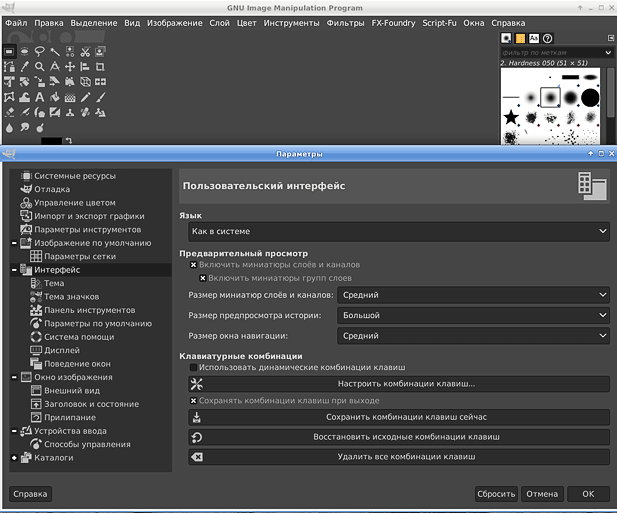
Далее нажмите «Тема», чтобы вызвать параметры для изменения цвета вашего интерфейса GIMP.
Вы можете выбрать одну из тем оформления: «Dark — Темная», «Gray — Серая», «Light —Светлая» или «System — Системная». Просмотрите их. Мы выбрали «System — Системная», так как она больше всего похожа на предыдущую версию GIMP.
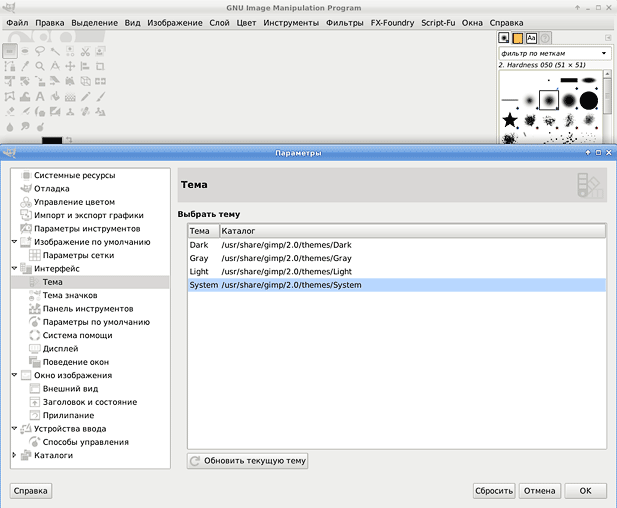
Теперь выберем следующую опцию, чтобы изменить внешний вид значков. Нажмем «Тема значков». Здесь вы увидите четыре варианта, в том числе «Color — Цвет», «Legacy — Наследие», «Sumbolic — Символический» и «Sumbolic-lnverted — Символически-инвертированный». Параметр «Legacy — Наследие» сделает ваши значки такими же, как в предыдущих версиях.
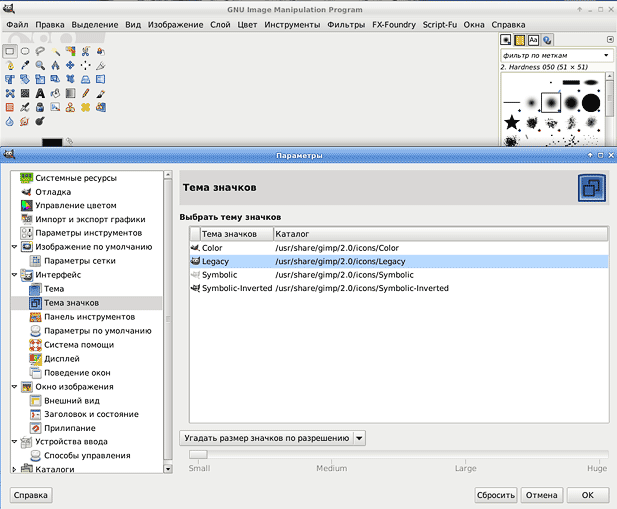
Также в опции «Тема значков» есть возможность изменить размеры значков. Присутствуют следующие варианты: Угадать размер значка по разрешению, Взять размер значков из темы и На усмотрение пользователя.
Мы выбрали «На усмотрение пользователя». Используя ползунок можно изменить размер значков. Есть четыре варианта: «Small — Маленький», «Medum — Средний», «Large — Большой» и «Huge — Огромный». Мы выбрали «Medum — Средний» для своей установки.
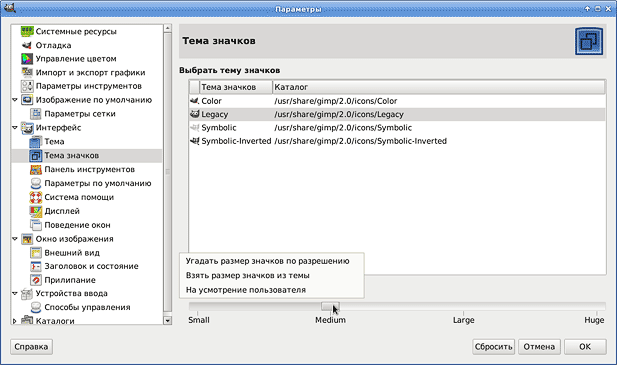
СВами


